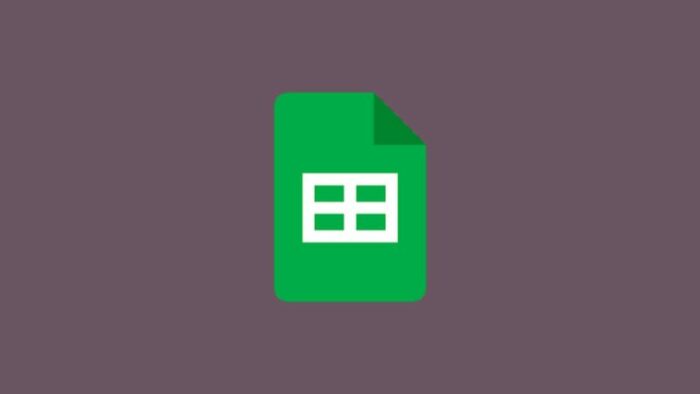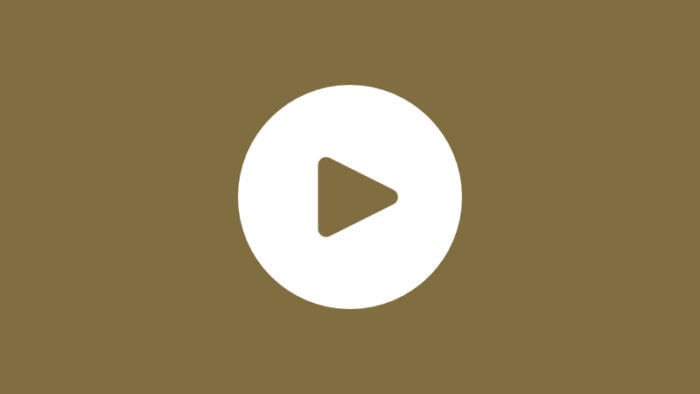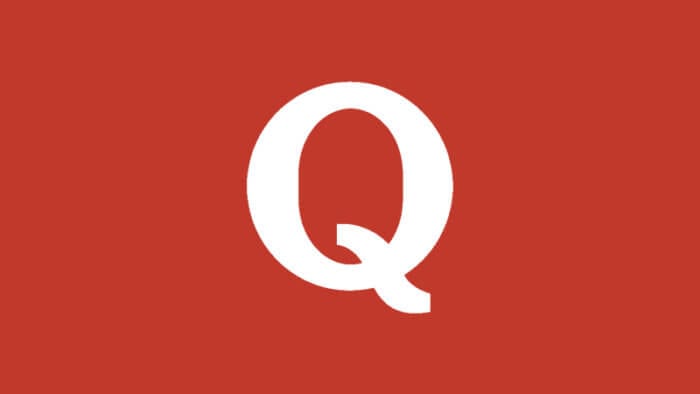Sebagian besar pengguna Google Spreadsheet belum mengetahui bahwasanya kepemilikan data bisa dipindahkan ke akun lain dengan sangat mudah. Jadi, kamu tidak harus menyalin semua data ketika ingin menjadi pemilik data di Google Spreadsheet.
Apabila belum mengetahui caranya transfer kepemilikan data di Google Spreadsheet, kamu tidak perlu khawatir, karena kamu hanya perlu menyimak tutorial selengkapnya berikut ini sampai selesai.
1. Buka browser di PC atau laptop kamu, lalu ketikkan spreadsheet dan klik Google Spreadsheet.
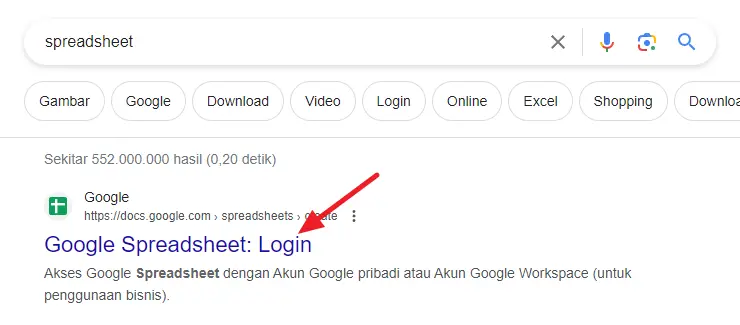
2. Silakan masukkan alamat email dan sandi akun Google kamu.
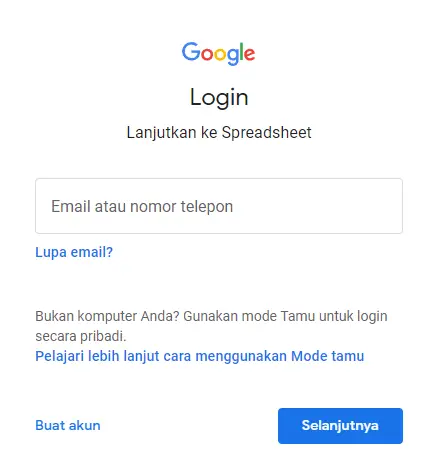
3. Jika sudah berhasil masuk, silakan klik logo Google Spreadsheet.
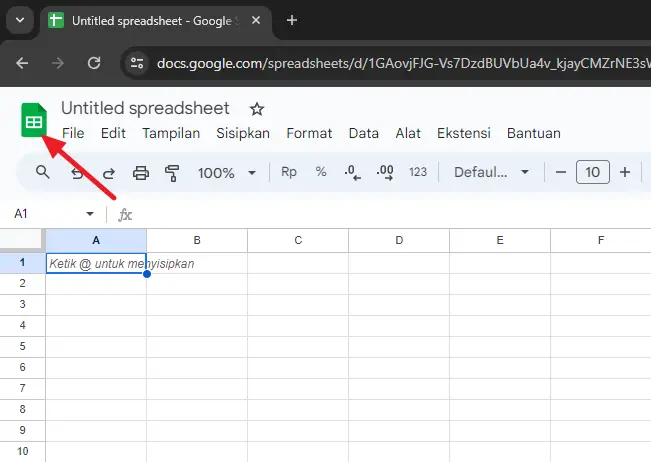
4. Pilih file atau data yang ingin ditransfer kepemilikannya dengan membuka data tersebut.
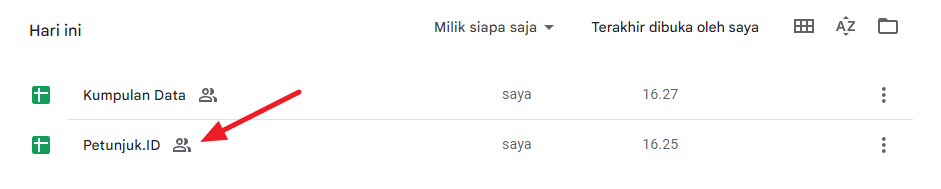
5. Jika sudah terbuka, silakan klik bagikan.
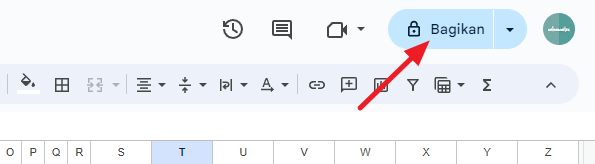
6. Masukkan alamat email yang akan menjadi pemilik baru.
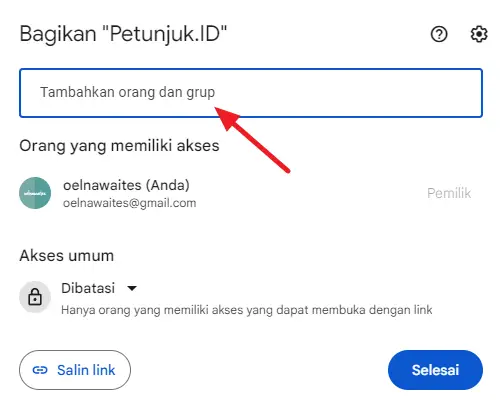
7. Pastikan kamu menjadikan pemilik baru sebagai editor, kemudian klik kirim.
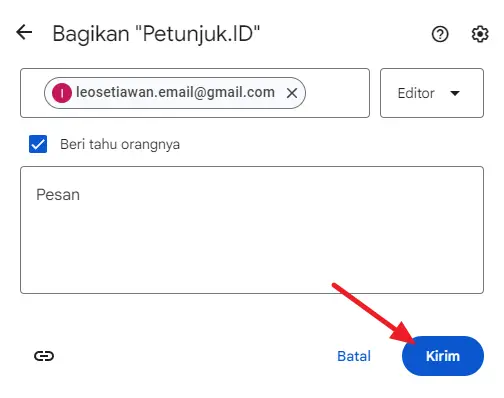
8. Jika sudah selesai, silakan kembali klik bagikan.

9. Pada alamat email yang akan dijadikan pemilik baru file, silakan pilih transfer kepemilikan.
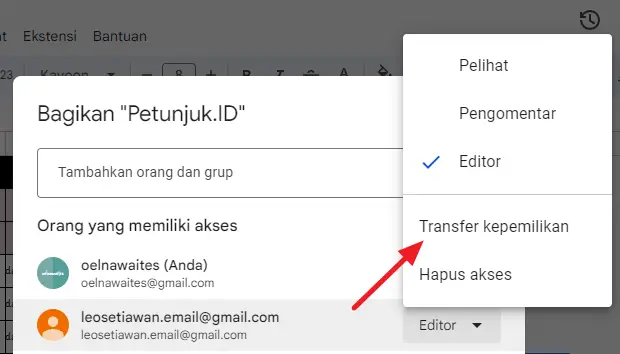
10. Klik kirim undangan.
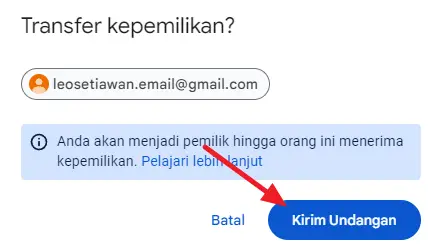
11. Klik selesai.
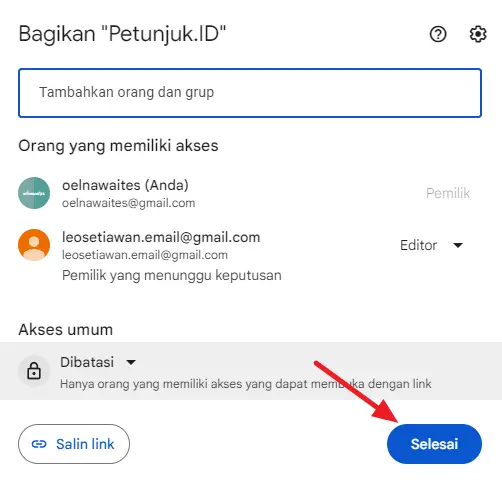
12. Jika pemilik baru itu masih akun kamu, silakan login ke alamat email yang hendak dijadikan pemilik baru. Namun apabila pemilik baru adalah akun orang lain, maka kamu harus memberitahunya terlebih dahulu. Jika sudah login ke Gmail, silakan klik undangan transfer kepemilikan yang dikirimkan.

13. Klik data seperti gambar di bawah ini.
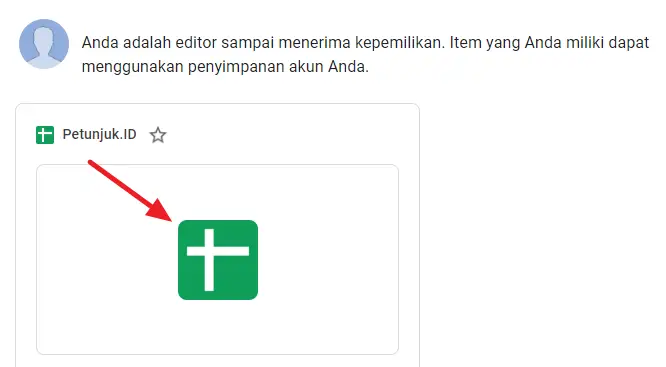
14. Akan muncul pop-up terima kepemilikan, silakan klik terima. Apabila kamu tidak mendapatkan pop-up terima kepemilikan seperti gambar di bawah ini, silakan pergi ke bagikan dan konfirmasi langsung di sana.
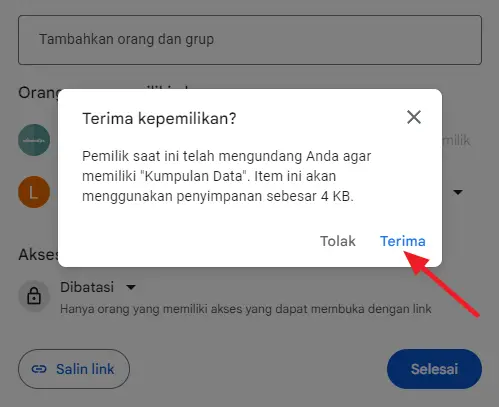
15. Berikut ini hasilnya di mana status yang sebelumnya hanya editor sudah menjadi pemilik.
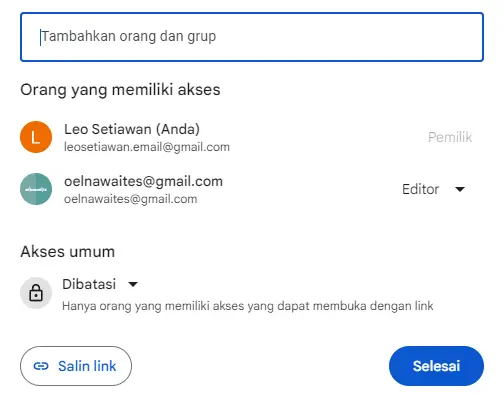
16. Agar file atau data menjadi milik akun baru sepenuhnya, silakan klik hapus akses pada akun lama.
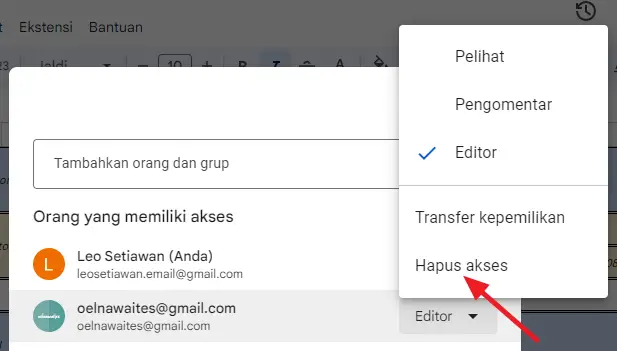
17. Klik simpan.
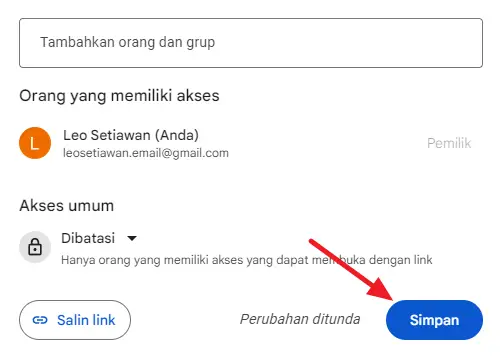
Dengan menerapkan tutorial yang sudah disampaikan, kamu bisa mentransfer file kapan pun itu waktunya, karena transfer file tidak memakan waktu lama, kurang lebih di bawah tiga menit saja. Jadi, untuk kamu yang memiliki banyak file Spreadsheet, silakan gunakan tutorial yang sudah disampaikan.
Itulah cara transfer kepemilikan data di Google Spreadsheet, semoga bermanfaat.